Linuxでは、ウィンドウのタイルは新しいものではありません。 実際、プラットフォームでウィンドウを表示する最も一般的な方法の1つです。人々(特に開発者)がタイルのセットアップを好むのは、画面上にさまざまなものを一度に表示できるためです。残念ながら、過去にウィンドウマネージャのタイル表示を楽しみたい人は、i3のような、ぎこちない、老朽化したキーボードショートカット駆動のデスクトップ環境に対処する必要がありました。その結果、最新のデスクトップ環境を使用しているユーザーは、Gnomeシェルでウィンドウをタイル表示できるGnome拡張機能のおかげで、これまで見逃していました。
この拡張機能は gTile、また、ユーザーは多くの軽量ウィンドウマネージャーにあるお気に入りのタイル機能を最新のGnome Shellデスクトップ環境に持ち込むことができます。設定方法は次のとおりです。
gTileのインストール
gTileツールはGnome Shell拡張機能であるため、ユーザーはGnome拡張機能ストアからインストールする必要があります。ここをクリックしてgTile拡張機能ページにアクセスしてください。そこからスライダーを見つけて「オン」を選択し、拡張機能のインストールプロンプトを表示します。プロンプトが表示されたら、「インストール」を押します。 gTileはすぐにインストールされます。
ブラウザで「Gnome Chrome」統合プラグインを有効にしている場合にのみ、簡単なインストールが機能することを理解してください。プラグインを機能させるには、こちらのガイドに従ってください。
プラグインをインストールしたくないですか?ダウンロードによる拡張機能のインストールを検討してください。
ブラウザなしで拡張機能をインストールするにはプラグイン、「Gnome Tweak Tool」を開き、「Extensions」をクリックします。 WebサイトでgTile拡張ページを開き、「シェルバージョン」の横にあるドロップダウンメニューをクリックします。ダウンロードの開始に使用するGnome Shellのバージョンを選択します。
ダウンロードが完了したら、に戻りますGnome Tweak Toolをクリックし、「開く」をクリックします。 「開く」ボタンをクリックすると、ファイルブラウザダイアログウィンドウが表示されます。このウィンドウは、インストールする拡張機能を参照するようユーザーに求めます。
[ダウンロード]でgTileを見つけて選択します。そこから、システムにインストールする必要があります。 「gTile」の横にある調整ツールで下にスクロールして「オン」をクリックして、拡張機能を有効にします。
gTileを使用する
gTile拡張機能がインストールされたので、Gnome Shellでタイルウィンドウを取得するために使用できます。ウィンドウのタイル表示を開始するには、Gnomeパネルでグラフィカルツールアイコンiconを選択します。このアイコンにより、ユーザーはgTileにグリッド上のウィンドウを拡大縮小する方法を指示できます。
スケーリングするグリッドには3つの異なるサイズがありますユーザーが選択できるウィンドウ。これらのグリッドは、8×6、6×4、および4×4です。グリッドを切り替えるには、gTileアイコンをクリックし、3つのグリッドオプションのいずれかを探して選択します。スケーリングツールは、新しいサイズを使用して自動的に開始します。
注:gTileは、複数のウィンドウを同時に開いたときに最適に機能します。
手動タイリング
gTileの最も強力な機能の1つは、ユーザーが手動でタイル表示できるようにする機能。奇妙なハックやトリックではなく、Gnomeウィンドウマネージャーを使用してこれを実現します。プログラムを手動でスケーリングするには、それに切り替えます。そこから、グリッドを使用してタイルを描画します。
gTile拡張機能は、グリッドの描画を見て、それに応じてプログラムをスケーリングします。すべてのプログラムに対してこのプロセスを繰り返して、カスタムタイルレイアウトを作成します。
4×4分割画面タイリング

gTile拡張機能では、手動のタイリングに加えて、自動的に物事を行います。自動機能の1つは「4×4」タイル(画面の25%の部分に4つのウィンドウを拡大縮小する)です。ユーザーは、4×4には4つのプログラムが必要ないことを知っておく必要があります。スケールアップします。 8つのプログラムを開いた状態でこのオプションをクリックすると、8×8などに変わります。
このモードでプログラムを自動スケーリングするには、パネルのgTileアイコンをクリックして、4つのウィンドウを同じサイズで表示するアイコンをクリックします。
1×2スクリーンタイル
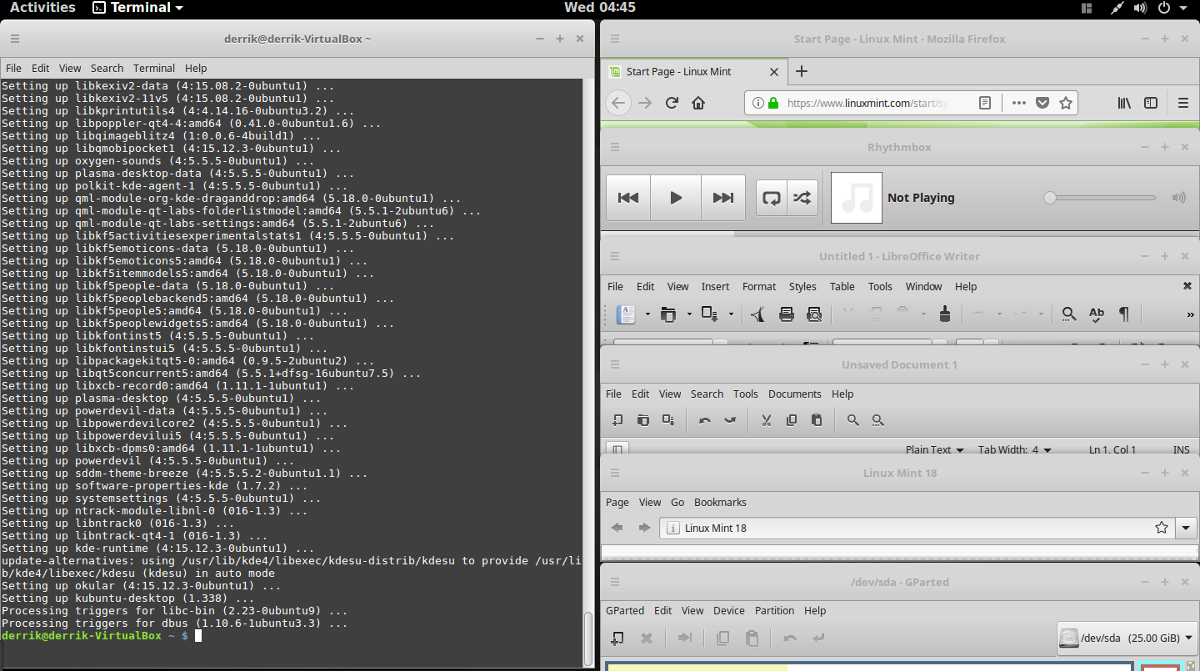
gTileのもう1つの優れたタイルモードは1x2ですモード。このモードでは、ユーザーは左側の1つのプログラムで画面の50%を占有し、他の2つのプログラムで右側の25%を共有できます。他の自動モードと同様に、1x3はスケールアップします(1x2は1x4になるなど)。
1×2モードでプログラムを並べて表示するには、パネルのgTileアイコンをクリックして、4×4の横のアイコンを選択します。プログラムを自動的に1×2レイアウトにスケーリングする必要があります。
gTileをアンインストールする
もうgTileを使いたくないですか? Gnome Tweak Toolを開き、「拡張機能」ボタンをクリックしてアンインストールします。拡張機能の内部で、下にスクロールして「gTile」を見つけます。 「削除」ボタンを探してクリックします。または、gTile拡張ページに戻り、スライダーをクリックして「オフ」にし、一時的に無効にします。
その他のタイル拡張
gTileに加えて、他にも多くのすばらしいものがありますこの機能をGnomeデスクトップにもたらす拡張機能。 gTileに代わる最良の選択肢の1つはTilingnomeです。これは、マウスではなく主にキーボードショートカットに焦点を当てた堅実な代替手段です。現在、Tilingnomeは、バージョン3.28までのGnome Shellのすべてのバージョンをサポートしています。
インストールするには、Gnomeシェルに移動します拡張ストアで、「オン」スライダーをクリックしてインストールします。 Tilingnomeのキーボードショートカットの詳細については、公式のGithubページも確認してください。












コメント